Convierte el móvil en un teclado Braille para ciegos con Google Talkback
Google ha creado un nuevo teclado virtual integrado directamente en Android para personas con problemas de visión.

Hace más de 150 años, la invención del braille fue revolucionaria para hacer que la lectura y la escritura fueran accesibles a los ciegos. Hoy en día, las pantallas braille hacen que la escritura sea accesible en la mayoría de los teléfonos y ordenadores a través de un teclado braille físico. Pero puede llevar mucho tiempo conectar un dispositivo externo cada vez que se quiere escribir algo rápidamente en el móvil, motivo por el que Google ha creado TalkBack.
Google TalkBack, un teclado braille virtual
Implementado directamente en Android, TalkBack es un nuevo teclado braille virtual que se puede utilizar en cualquier app, web y espacio de texto donde normalmente se escriba. TalkBack permite borrar letras y palabras, añadir líneas y enviar texto, usando una disposición estándar de 6 teclas. Cada tecla representa uno de los 6 puntos del braille que, al pulsarlos, forman cualquier letra o símbolo. Para teclear una "A" se debe pulsar el punto 1 y para teclear una "B", los puntos 1 y 2 juntos.
Según Google, “Nuestro equipo colaboró con los desarrolladores y usuarios de braille durante todo el desarrollo de esta función, por lo que será familiar para cualquiera que haya escrito antes usando el braille”. Para utilizar el teclado braille, debes activar TalkBack en la sección Accesibilidad de Configuración y configurarlo. Una vez hecho, utiliza tres dedos para deslizarte por la pantalla e intenta practicar con el tutorial de gestos.
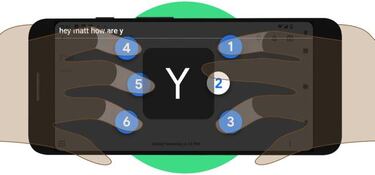
Para usar TalkBack hace falta tener Android 5.0 como mínimo, y el teclado es compatible con braille de grado 1 y grado 2. Inicialmente viene en inglés, aunque es de esperar que Google lo localice al resto de idiomas. Para activarlo sigue estos pasos:
Configurar Google TalkBack
1- Abre la aplicación Ajustes de tu dispositivo.
2- Selecciona Accesibilidad > TalkBack > Ajustes.
3- Selecciona Teclado braille.
4- Selecciona Toca para configurar.
5- En el cuadro de diálogo, selecciona Ajustes.
6- Activa la opción Teclado braille de TalkBack.
7- Abre una aplicación en la que puedas escribir, como Gmail o Google Keep.
8- Activa el campo de edición.
9- Para cambiar al teclado braille de TalkBack, selecciona Cambiar método de introducción  o Siguiente idioma (solo si usas Gboard).
10- Selecciona la opción Teclado braille de TalkBack.
Usar Google TalkBack
Para verlo, desliza tres dedos hacia arriba en la pantalla y, en la lista de opciones del teclado braille, selecciona Abrir tutorial. Puedes escribir en braille de grado 1 y de grado 2.
1- Gira el teléfono de modo que la pantalla mire hacia fuera.
2- Coloca el teléfono en posición horizontal.
3- Tus manos deben tocar los extremos cortos del teléfono.
4- Tu mano derecha debería sujetar el extremo donde está el puerto USB.
5- Coloca los tres dedos del medio sobre la pantalla y sujeta el teléfono con el meñique y el pulgar.
6- El dedo índice de la mano izquierda debería estar sobre el punto 1. Prueba a tocar las siguientes letras:
- Toca el punto 1 para escribir la letra "A".
- Toca los puntos 1 y 2 para escribir la letra "B".
- Toca los puntos 1 y 4 para escribir la letra "C".
- Toca los puntos 1, 4 y 5 para escribir la letra "D".
- Toca el punto 1 para escribir la letra "A".
- Toca los puntos 1 y 2 para escribir la letra "B".
- Toca los puntos 1 y 4 para escribir la letra "C".
- Toca los puntos 1, 4 y 5 para escribir la letra "D".
Eliminar una letra: desliza el dedo hacia la izquierda.
Eliminar una palabra: desliza dos dedos hacia la izquierda.
Añadir un espacio: desliza el dedo hacia la derecha.
Empezar a escribir en una nueva línea: desliza dos dedos hacia la derecha.
Enviar el mensaje: desliza dos dedos hacia arriba.
Para ver todos los gestos, desliza tres dedos hacia arriba en la pantalla y, en la lista de opciones del teclado braille, selecciona Ver todos los gestos.
Ocultar TalkBack
Noticias relacionadas
- Para ocultar el teclado braille de TalkBack, desliza dos dedos hacia abajo.
- Para cambiar al teclado original, desliza tres dedos hacia abajo.
